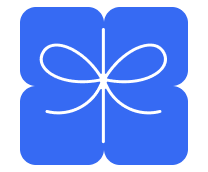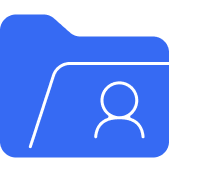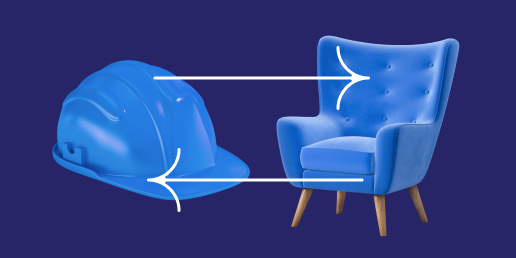Интернет-магазин — отличный канал привлечения новых покупателей. Сегодня для его создания не нужен большой бюджет, достаточно воспользоваться готовым решением от ВК. Рассказываем, как создать интернет-магазин в ВК, добавлять и редактировать товары, настроить способы оплаты и доставки.
Кому и для чего нужен магазин в ВКонтакте
«ВК» — крупнейшая социальная сеть России, которой ежедневно пользуются 53,6 млн человек. Она давно переросла статус места для развлечения. Сегодня пользователи могут не только общаться с друзьями и смотреть смешные видео, но и учиться, заказывать услуги, покупать товары и многое другое.
В ВК можно создать полноценный интернет-магазин с минимальными затратами. Нет расходов на домен, хостинг и разработку — запуск занимает до нескольких часов.
Основной пласт аудитории — люди в возрасте 25-34 лет. Это не значит, что ВК подходит только для продажи молодежных товаров. Площадка универсальна, подходит как для малого, так и для крупного бизнеса.
Магазин ВК оптимален для B2C. B2B больше подходит интернет-магазин на отдельном домене.
Как создать магазин
Запуск интернет-магазина состоит из двух этапов: создание сообщества и активация функции «Товары».
Создание сообщества
Сообщество — это страница бренда. На нее подписываются потенциальные клиенты, с которыми компания регулярно взаимодействует через контент.
Пошаговая инструкция:
- Авторизуйтесь в ВК. Откройте раздел «Сообщества» и нажмите «Создать сообщество».
- Выберите категорию «Бизнес» или «Бренд или организация».
- Укажите название, тематику и краткое описание. В название добавьте характеристику, отражающую ключевой продукт или услугу. Например, не «BabyShop», а «Детские игрушки «BabyShop». Если нет описания, оставьте поле пустым — его можно заполнить позже.
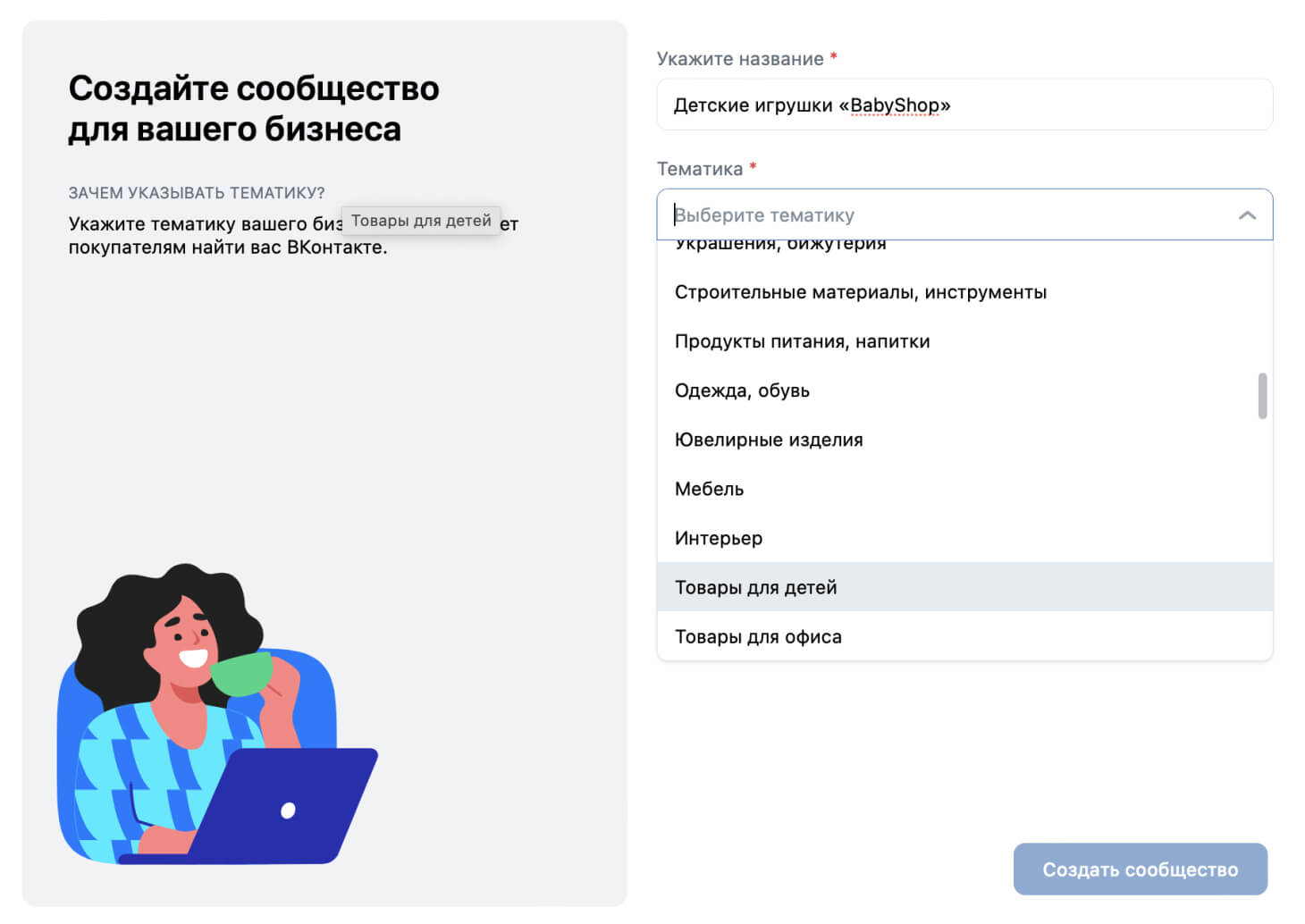
Сообщество создано, но до подключения товаров выполните базовую настройку. Это сделает страницу более понятной и привлекательной для потенциальных покупателей.
Откройте раздел «Все советы» и выполните действия по чек-листу.
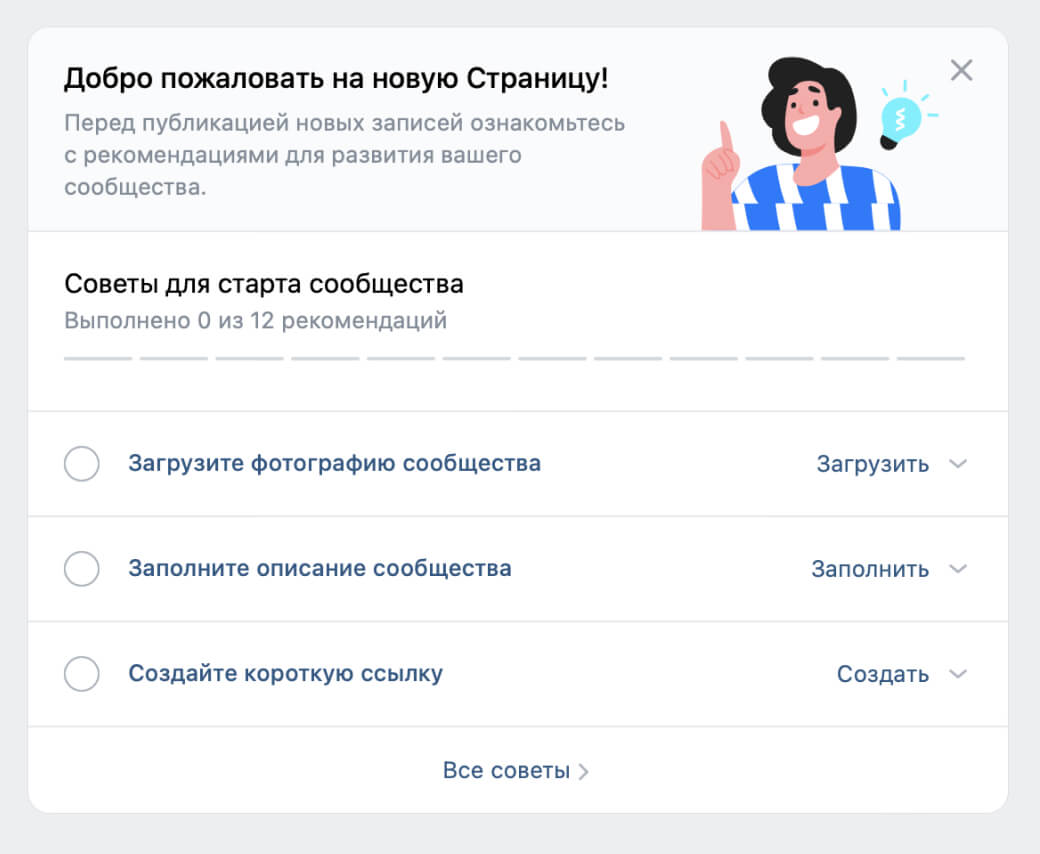
В оформление входит:
- Загрузка фотографии — например, логотип бренда.
- Заполнение описания — что за магазин, какие товары предлагает, как давно работает, чем отличается от конкурентов и т.п.
- Создание короткого адреса, которое соответствует названию организации и сфере деятельности.
- Указание адреса — актуально при наличии офлайн-магазинов. Можно добавить интерактивную карту, указать график работы.
- Добавление обложки — горизонтального баннера в шапке сообщества. Область позволяет отразить важную для потребителей информацию. Лучше заказать разработку баннера у опытного дизайнера.
Подключение магазина
Чтобы активировать интернет-магазин:
-
Откройте раздел «Управление».
-
В правом меню выберите «Разделы».
-
Найдите подраздел «Товары».
-
Выберите «Базовые» или «Расширенные».
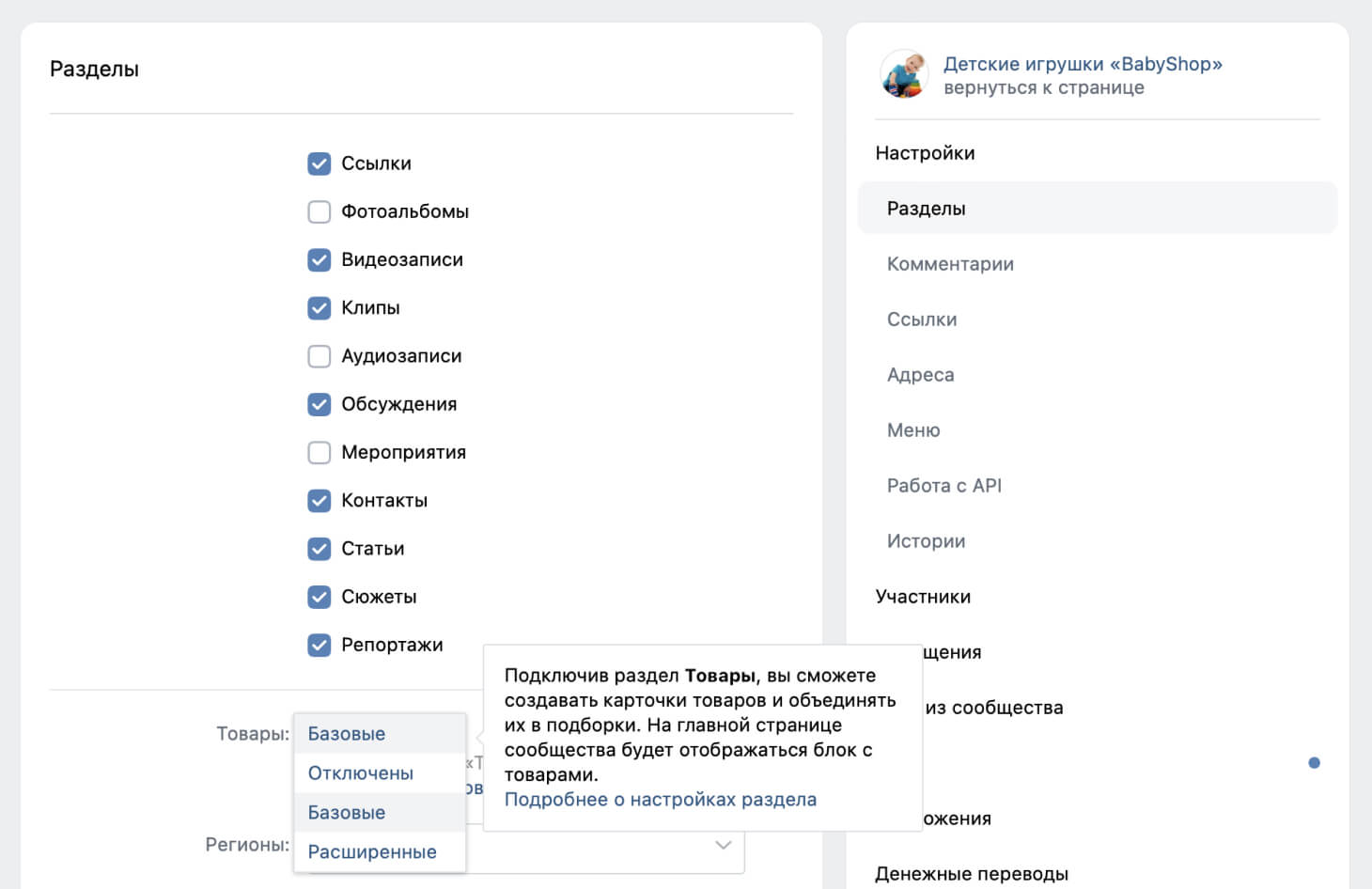
Базовый формат — это витрина с карточками товаров, которой достаточно для ручного приёма заказов. Встроенная оплата и доставка недоступны. Оптимальный вариант для начинающих предпринимателей, которые получают до 3-5 заказов в день.
Расширенный формат — это полноценный интернет-магазин с корзиной, встроенной оплатой, выбором способа доставки и отслеживанием статуса заказов. Оптимальный вариант, когда ежедневно приходит более пяти заказов.
В расширенном формате в правом меню на главной странице сообщества появляется отдельный раздел «Магазин». Здесь доступна обработка заказов, массовое добавление товаров, редактирование способов оплаты, доставки и создание промокодов.
Как настроить магазин в ВКонтакте
Магазин создан, но ещё не готов к приему гостей. Нужно задать важные параметры, чтобы упростить путь клиента до покупки.
Базовые настройки
Если выбираете базовый формат товаров, на странице с настройками нужно задать ряд параметров:
В базовом формате настраивают:
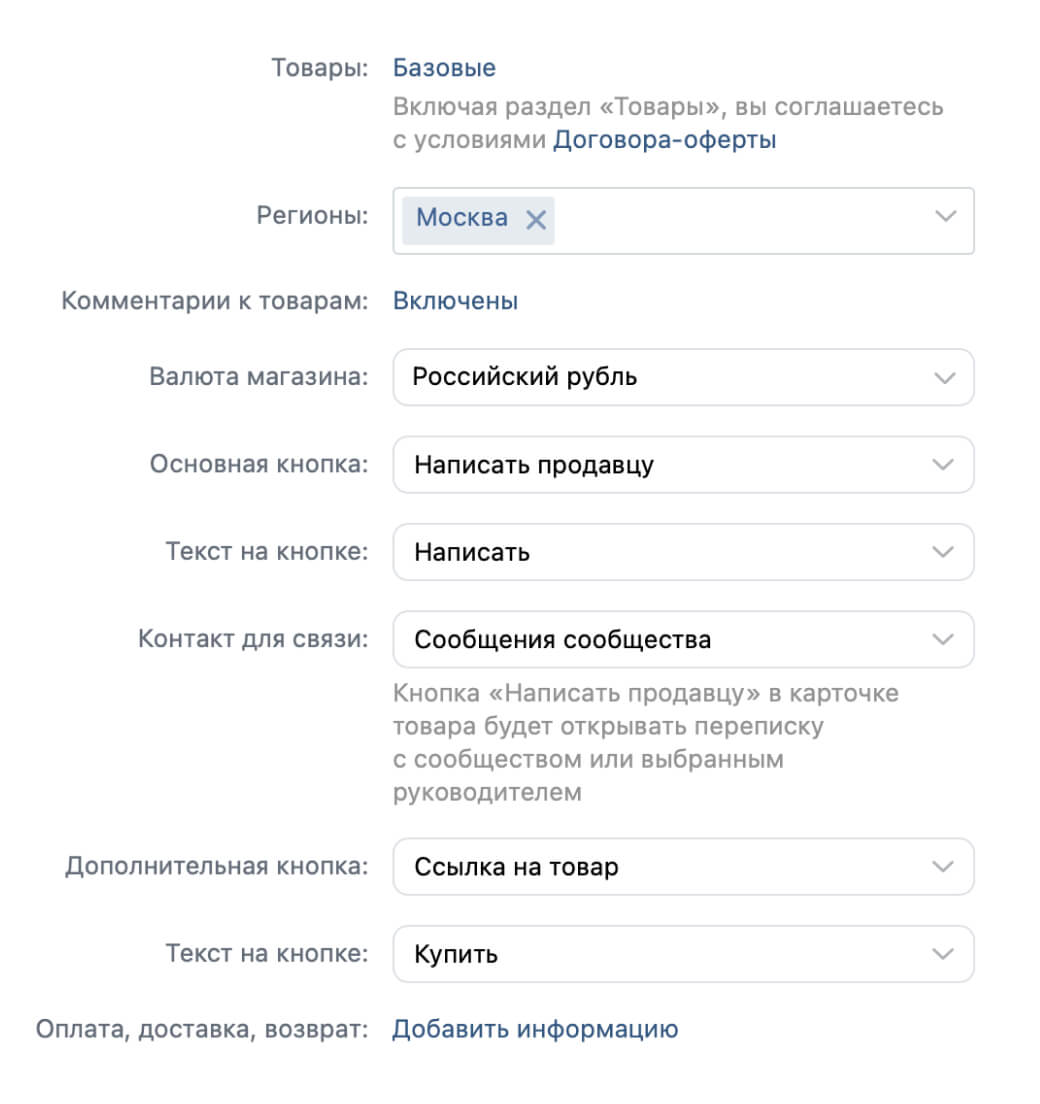
- Регионы — местоположение склада или магазина.
- Валюты — все доступные варианты.
- Основная кнопка — функция, которая активируется при нажатии. Например, «Написать продавцу» — откроется чат с администратором для оформления заказа. «Ссылка на товар» — пользователя перенаправит на страницу товара в стороннем интернет-магазине.
- Текст на кнопке — надпись, которую увидят клиенты. Сама кнопка появляется в карточке товара.
- Контакт для связи — чат, который откроется покупателю. Можно выбрать переписку с сообществом или с одним из администраторов.
- Дополнительная кнопка — добавляет еще один вариант коммуникации. Здесь доступны два варианта, которые остаются после настройки основной кнопки. Например, мы уже выбрали «Написать продавцу», поэтому ставим «Позвонить по телефону». Так получится охватить больше клиентов — и любителей звонков, и ценителей переписок.
Карточка товара с двумя кнопками:

Добавьте информацию об оплате, доставке и возврате:
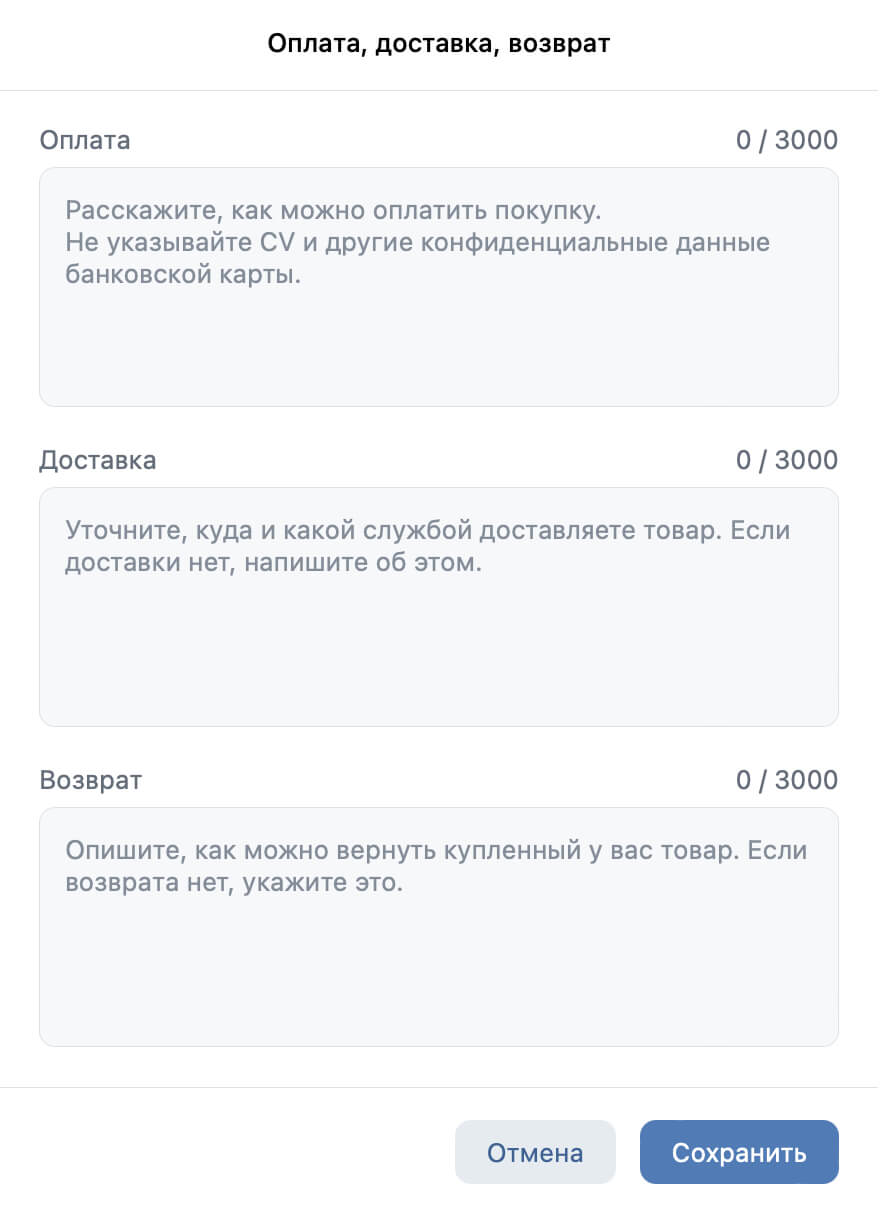
Она появится в карточке товаров под описанием — «Условия оплаты, доставки и возврата». При нажатии открывается окно, где потенциальный клиент получает исчерпывающую информацию.
Настройка оплаты
В расширенном формате доступна оплата через ВК, которая упрощает обработку заказов. Чтобы настроить:
-
Нажмите «Магазин» в правом меню на странице сообщества.
-
Откройте раздел «Оплата».
-
В строке «Приём платежей в сообществе» выберите «Включён».
Выберите правовую форму — физическое или юридическое лицо. Можно оставить варианты «Без оплаты», чтобы продолжать принимать оплату лично. Для приёма платежей через соцсеть потребуется регистрация в VK Pay.
Дополнительные возможности:
- Скидка в % за оплату через ВК.
- Минимальная сумма заказа для прямой оплаты. Ограничение будет показано в карточке товара.
Если хотите работать как ИП или ООО и получать деньги на расчётный счёт, заполните анкету и заключите договор с ВК. Затем укажите реквизиты расчётного счёта, куда компания будет перечислять оплаты покупателей.
Настройка доставки
Предпринимателям доступно несколько вариантов: самовывоз, пункты выдачи Boxberry или СДЭК, Почта России или нанятый курьер.
Чтобы настроить:
-
Нажмите «Магазин» в правом меню на странице сообщества.
-
Откройте раздел «Доставка».
-
В строке «Доставка» выберите «Включена».
Далее активируйте предпочтительные варианты. В некоторых есть дополнительные настройки. Например, при доставке почтой указывают срок доставки. Если работать через курьера, можно выбрать зоны покрытия.
В дополнительных настройках активируют доставку за счёт магазина — во всех случаях или с определенной суммы заказа. Эту функцию можно активировать только для некоторых способов доставки.
Как добавлять и редактировать товары
В базовом формате товары добавляют с главной страницы сообщества:
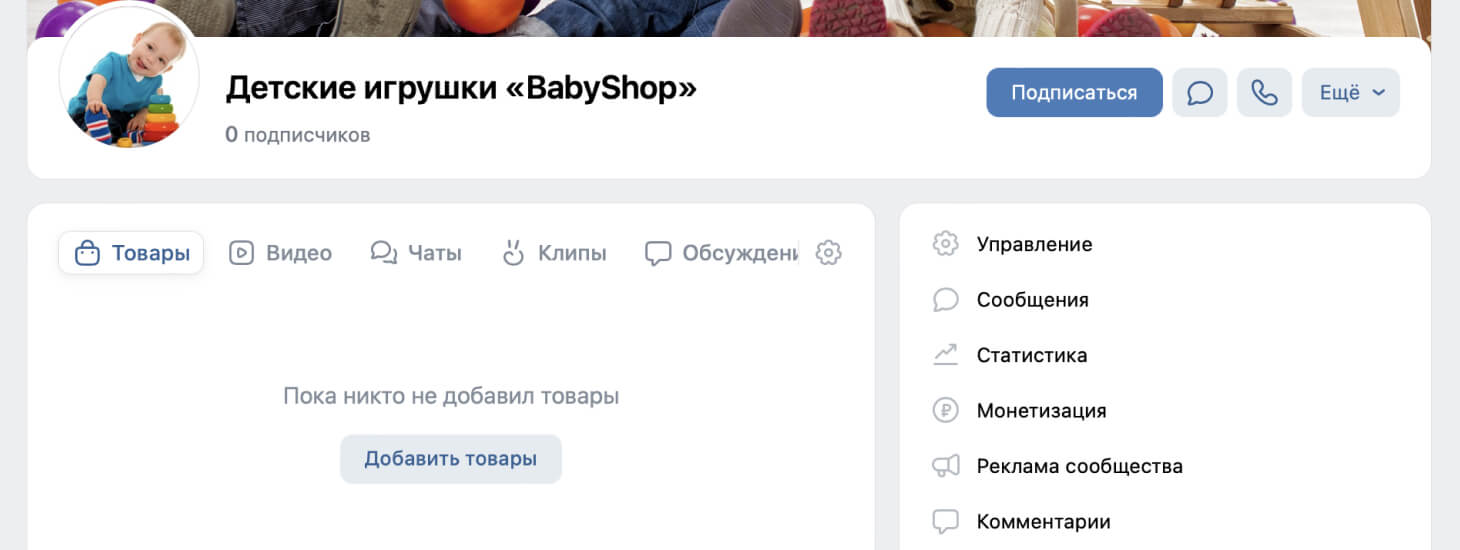
В карточке товара заполните:
- Категорию. Начните вводить характеристику товара и выберите подходящий вариант из списка.
- Название.
- Артикул. Возьмите из внутренней учётной системы. Если не используете, оставьте поле пустым.
- Описание. Перечислите ключевые характеристики — состав, размеры, вес, страну производителя и т.п.
- Фотографии. Добавьте до пяти снимков, на которых показан товар. Первый станет обложкой, которую покупатели увидят в каталоге.
- Видео. Загрузите ролик с обзором продукции или демонстрацией оказания услуги.
- Цену. Есть функция старой и новой стоимости. Старая будет зачёркнута, чтобы на контрасте выделять новую. Актуально при проведении акций, чтобы стимулировать клиентов к действию.
- Габариты и массу.
- Сопутствующие товары. Выберите несколько похожих или дополняющих товаров. Они будут показаны в карточке под описанием продукта.
Пример карточки:
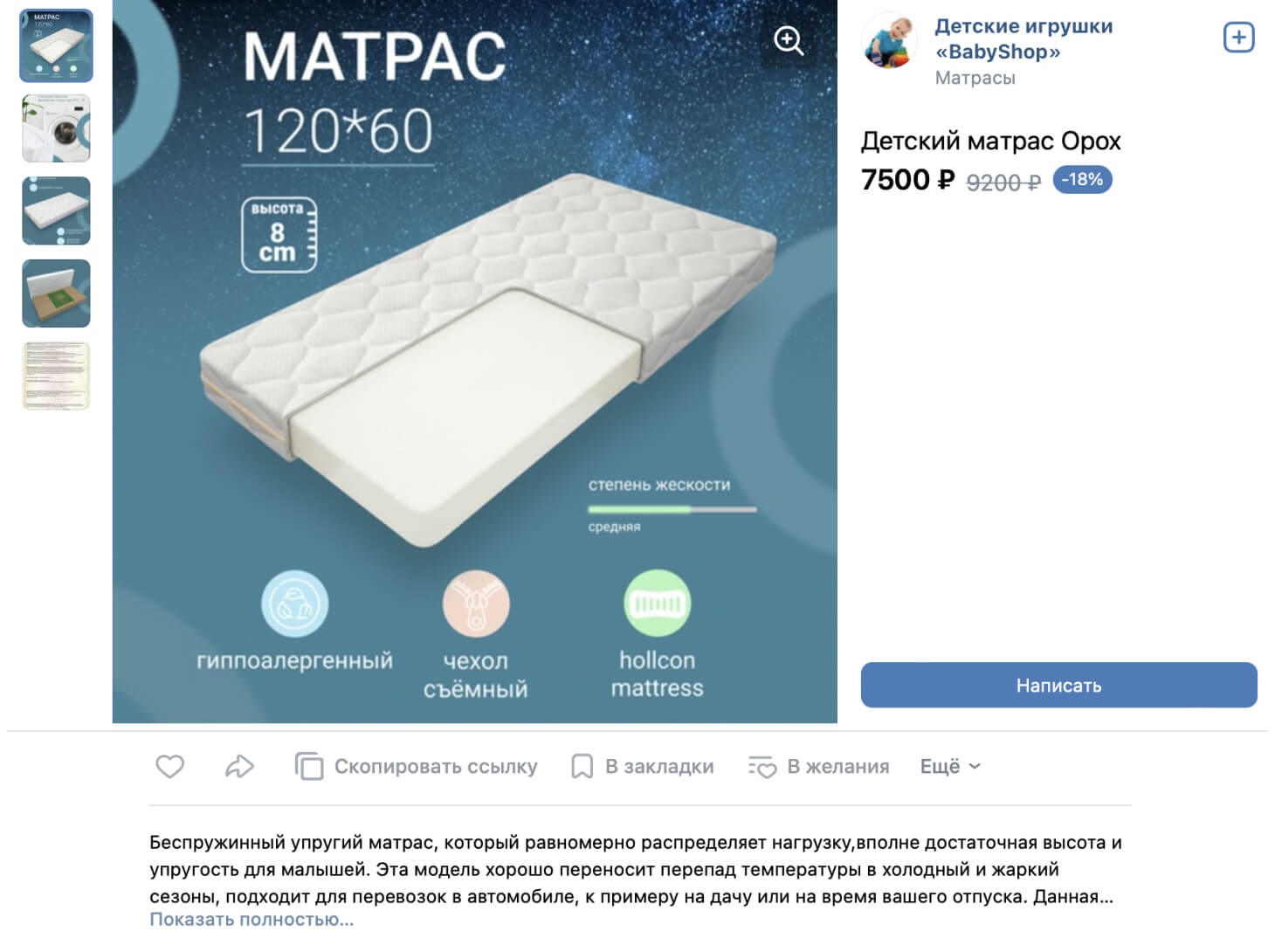
Чтобы отредактировать карточку, в строке перед описанием наведите курсор на «Еще» и нажмите «Редактировать». Откроется окно с характеристиками товара, где можно поменять описание, фотографии, стоимость и другие данные.
Чтобы добавить новые товары, на странице сообщества в разделе «Товары» нажмите «Показать все». На открывшейся странице нажмите «Добавить товар».
В расширенном формате товары добавляют из раздела «Магазин», вкладка «Товары». Порядок заполнения карточки аналогичный, но можно сразу выбрать подборку и указать остаток на складе.
Доступна настройка своих товаров — предприниматели могут создать до 40 характеристик, но для одной карточки выбрать только две.
Чтобы добавить свойства к товару, нажмите «Управление вариантами». В открывшемся окне выберите нужные характеристики и сохраните изменения. Свойства можно поменять в любой момент, например, если добавили что-то новое.
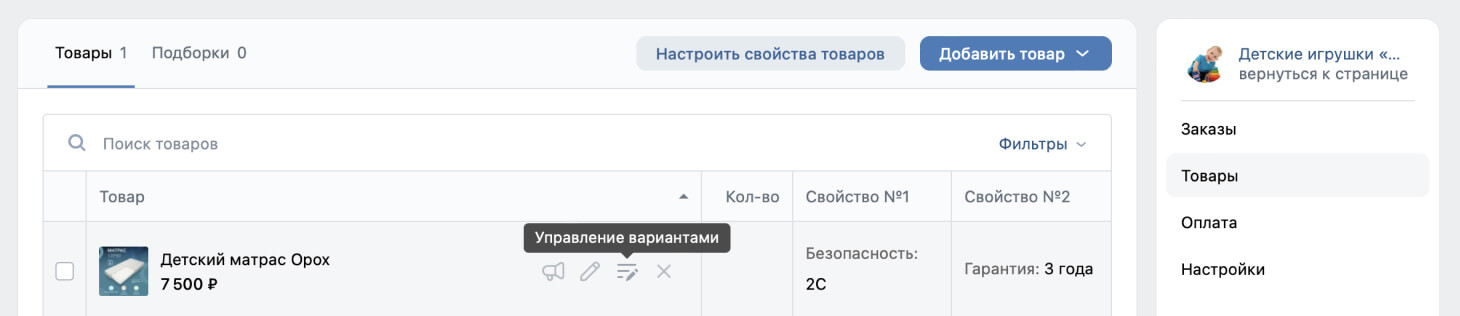
Ручное создание карточек актуально для магазинов со стабильными ценами и ассортиментом из 25-50 позиций. Если у вас больше 50 товаров, импортируйте их из YML-файла. Для этого выберите соответствующий вариант и создайте документ по образцу. Система автоматически обработает данные и сформирует каталог интернет-магазина.
Что такое подборки
Подборки — это группы товаров со схожими признаками. Их используют, чтобы разделить продукцию на категории по аналогии с классическими интернет-магазинами. В BabyShop можно создать подборки «Плюшевые медведи», «Развивайки», «Модели автомобилей» и т.п.
Их используют для проведения акций — например, создают подборку с товарами, на которые действует 50-процентная скидка. Или делают подборку с ассортиментом, за который покупателям дают подарки.
Подборки создают в тех же разделах, что и карточки. О них мы говорили выше.
Примеры магазинов в ВКонтакте
Функциями магазина в ВК преимущественно пользуется малый и средний бизнес. Крупные компании рассматривают площадку как дополнительный источник контакта с аудиторией.
Например, футбольное сообщество Xfans предлагает подписчикам бутсы, сувениры, рюкзаки с символикой клубов и многое другое. Организация использует базовый формат — пользователи пишут продавцу и дожидаются ответа, чтобы оформить заказ.
Ещё один пример — челябинский магазин игровых компьютеров UpGrade. Компания предлагает клиентам игровые ПК в сборе и комплектующие. Организация использует расширенный формат, но без прямой оплаты через ВК.
Как автоматизировать управление магазином
Существующий интернет-магазин на домене можно связать с сообществом, чтобы автоматизировать загрузку товаров, изменение цен, редактирование характеристик и т.п. В ВК налажена интеграция с популярными конструкторами интернет-магазинов: InSales, AdvantShop, Эквид, Tilda, Setup.Ru, OpenCart, WordPress, Nethouse.
Повысить эффективность взаимодействия с клиентами поможет интеграция с популярными CRM: RetailCRM, 1C:CRM, amoCRM, Битрикс 24 1С-Битрикс.
Чтобы указывать актуальные остатки товаров, настройте интеграцию с системами складского учёта «МойСклад» и «Бизнес.ру».
Подробная информация об автоматизации собрана на отдельной странице. Здесь есть инструкции по интеграциям, настройке плагинов и работе с API.
Плюсы и минусы магазина в ВКонтакте
Преимущества:
- Бесплатно. Без расходов на хостинг, домен и публикацию товаров. ВК не взимает комиссию за оплату через VK Pay.
- Повышенный LTV. Потенциальные клиенты подписываются на сообщество и становятся постоянными клиентами, если бренд регулярно взаимодействует с аудиторией через контент.
- «Умная» корзина. Если пользователь добавил товары и не оформил заказ, ВК пришлёт уведомление с напоминанием.
- Продвижение. ВК предлагает инструменты для рекламы товаров. Доступна функция автоматического продвижения, которая сокращает расходы на сторонних специалистов.
- Интеграции. Доступно подключение стороннего интернет-магазина, CRM и системы складского учёта. Есть плагины, которые улучшают взаимодействие с клиентами.
Недостатки:
- Ограниченность. Магазины можно настраивать в пределах доступных функций. В отличие от собственного сайта, нельзя разработать что-то уникальное.
- Шаблонность. Все магазины имеют одинаковый вид. Единственный способ выделиться среди конкурентов — добавить привлекательный баннер и виджеты.
Подведем итог. Магазин ВК — возможность запустить интернет-продажи с минимальными расходами: без домена, хостинга и долгих разработок.
Чтобы открыть интернет-магазин, нужно создать сообщество и активировать функцию «Товары». Доступны базовый и расширенный форматы. Со вторым предприниматели получают полноценный автоматизированный интернет-магазин.